


今天我們介紹一個Lomo風格照片的調色方法,它是非主流中最為經典的效果,而且處理方法有很多種,隻要把握好Lomo的要點:圖片不需要清晰,畫麵有種朦朧的感覺,並且有明顯的暗角等。這樣這種風格就出來了。
原圖
最終效果
1、打開照片,按CTRL+J複製一層,得到圖層副本,對人物進行簡單磨皮處理,效果如圖。

2、創建可選顏色調整圖層,分別調整紅/藍,對人物的臉部和衣服進行色彩調整,參數如圖,效果如圖。



[page]
3、按CYRL+J複製一層可選顏色調整圖層,加強下色彩,效果如圖。

4、新建空白圖層,按CTRL+SHIFT+ALT+E蓋印空白圖層,轉換到通道麵板,選擇綠通道,按CTRL+A全選,CTRL+C複製並轉換到圖層麵板,新建空白圖層按CTRL+V粘貼,並設置圖層的混合模式為柔光,圖層不透明度為40%,這一步是為了加強照片的清晰度,效果如圖。

5、新建空白圖層,並蓋印圖層,按CTRL+SHIFT+ALT+2(CS5版本)調出圖層高光選區,並執行反向選擇,新建空白圖層,並填充黃色(fff110),效果如圖。

6、創建可選顏色調整圖層,對黃色進行調整,參數如圖,效果如圖。

7、再創建可選顏色調整圖層,分別對紅色/黃色進行調整,參數如圖,效果如圖。



[page]
8、為照片製作暗角,效果如圖。

9、照片色彩還不夠強烈,我們創建自然飽合度調整圖層,參數如圖,效果如圖。

10、這裏我懶了一些,對細節處理一下,完成最終效果,下麵是圖層參考。
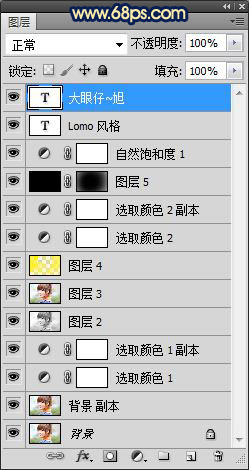
最終效果: